
Aktiveer raam meter vertoon
Ten einde die vereiste funksie in die program onder oorweging sluit die volgende stappe:
- Run AFTERBERERER en kyk vir die "Settings" knoppie in die hoof venster, in die standaard koppelvlak dit bestem rat.
- Na afloop van die program instellings venster verskyn, gaan na die "dop" blad. Hier gebruik die spyskaart "aktiewe monitering Grafieke". Vind in die lys van parameters opname "Rame" en klik op dit om te merk.
- Volgende, scroll down die lys van opsies neer en merk die blokkie aan die voorkant van die "Wys in OED" item.

Aan die regterkant van die punt is daar 'n drop-down menu met die tipe vertoning: teks, grafika, of 'n kombinasie daarvan. Kies die een wat jy wil sien.
- Om die instellings te red, klik "Pas" en "OK".
- Nou is dit genoeg om die wedstryd met die naverbrander begin - FPS sal in die boonste linker hoek van die skerm vertoon word.
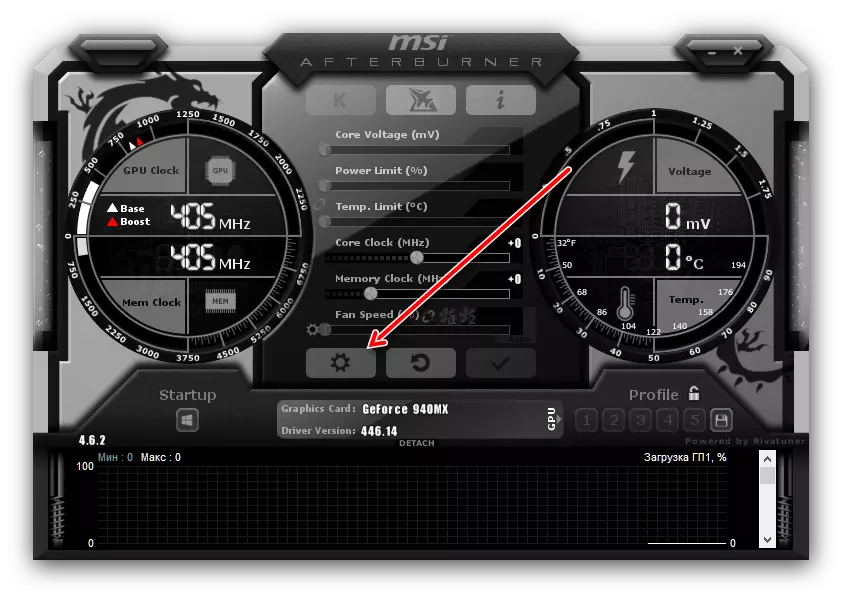




Soos jy kan sien, is niks ingewikkeld.
FPS meter geaktiveer is, maar nie vertoon
Soms kan jy 'n situasie waar die aantal rame per sekonde nie vertoon word teëkom, hoewel alles gedoen volgens die instruksies. In die meeste gevalle, hierdie probleem noem die RivaTuner Statistiek Server, wat ingesluit is by naverbrander - die feit is dat hierdie aansoek is net verantwoordelik vir die vertoon van data in reële tyd, en met probleme met dit daar verskillende foute met die vertoning van aandele en grafieke . Soms gebeur dit dat die oplossing die FPS kan vertoon in 'n paar wedstryde, maar weier om te werk in ander - waarskynlik die rede vir die onverenigbaarheid van die spel en RivaTuner. In so 'n situasie, kan jy óf rapporteer die probleem op die MSI amptelike forum en wag totdat die ontwikkelaar vrystellings regstelling, of gebruik 'n alternatiewe program.
Lees meer: FPS programme in Windows
